电脑开了扬声器却没有声音,怎么办?(解决电脑无声问题的实用方法)
电脑是我们日常生活中重要的工具之一,但偶尔我们可能会遇到电脑开了扬声器却没有声音的问题。这种情况下,我们需要采取一些措施来解决无声问题,以确保我们可以继续享受电脑带来的娱乐和工作体验。
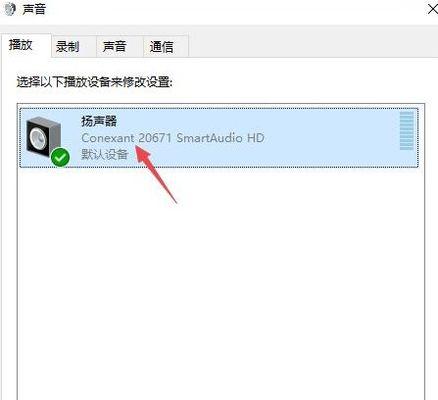
1.确认扬声器连接是否正常
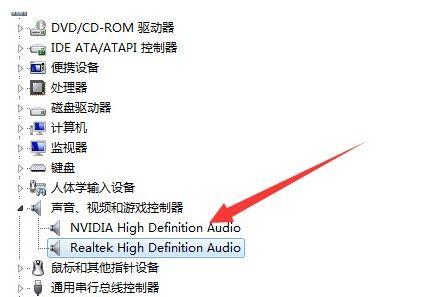
确认扬声器是否与电脑正确连接,并检查线缆是否插入正确的插口。如果线缆松动或者插错口,可能会导致无声问题。
2.检查音量设置
打开电脑上的音量控制面板,确保音量设置不是静音状态。调整音量滑块,观察是否有声音输出。

3.查看驱动程序是否正确安装
进入电脑的设备管理器,找到扬声器的驱动程序并确认其是否正确安装。如果驱动程序有问题,可以尝试卸载并重新安装它们。
4.更新扬声器驱动程序
访问电脑制造商的官方网站,寻找最新的扬声器驱动程序版本。更新驱动程序有助于解决与声音相关的问题。
5.检查音频线路是否损坏
检查扬声器的音频线路是否受损,如果发现线路出现断裂或其他损坏情况,需要更换新的音频线。
6.检查操作系统的默认音频输出设置
确保操作系统将声音输出设置为正确的扬声器。有时候,电脑可能会默认将声音输出到其他设备上,导致扬声器无法发声。
7.关闭静音模式
检查电脑上是否有启用了静音模式的快捷键或硬件开关。确保将其关闭,以便正常听到声音。
8.检查扬声器是否受损
连接扬声器到其他设备(例如手机或其他电脑),检查是否有声音输出。如果在其他设备上也没有声音,可能是扬声器本身出现了故障。
9.检查软件设置
确保正在使用的软件的音频设置没有问题。有些软件可能会有独立的音频设置,需要检查并调整它们。
10.执行系统故障排除
运行电脑的系统故障排除工具,以找出可能影响声音输出的其他问题,并修复它们。
11.检查耳机连接
如果使用的是耳机,确保耳机正确连接到电脑的耳机插口。有时候插头未完全插入可能会导致无声问题。
12.重启电脑
尝试简单粗暴的方法-重启电脑。有时候重启可以解决一些临时的软件或硬件问题。
13.检查操作系统更新
确保操作系统已经安装了最新的更新,这些更新可能包含与音频相关的修复补丁。
14.联系技术支持
如果尝试了以上方法仍然无法解决无声问题,可以联系电脑制造商或寻求专业技术支持。
15.定期维护和保养
为了避免无声问题再次发生,定期进行电脑维护和保养是必要的。清理灰尘、更新驱动程序、检查线路等操作可以帮助维持电脑的正常运行状态。
当电脑开了扬声器却没有声音时,我们可以通过确认连接、检查音量设置、更新驱动程序、检查硬件等方法来解决无声问题。如果问题仍然存在,可以尝试联系技术支持或寻求专业帮助。维护和保养电脑也是避免无声问题发生的重要措施。
标签: 无声问题
相关文章

最新评论